Linux引导和服务
一、Linux系统引导过程
Linux系统的引导过程可以分为以下几个主要步骤:

(一)BIOS/UEFI启动
当计算机开机时,首先会执行基本输入输出系统(BIOS)或统一可扩展固件接口(UEFI)。这些固件会进行自检POST(Power On Self Test),检测硬件是否正常。然后根据CMOS设置中的启动顺序寻找第一个启动设备。
(二)MBR或GPT引导
对于传统的BIOS引导方式,找到的第一个启动设备的主引导记录(MBR)会被加载到内存中执行。对于UEFI引导方式,则查找并执行ESP分区中的EFI引导程序。
(三)引导加载器阶段
MBR中的引导加载器通常是GRUB(GRand Unified Bootloader)或其他类似的工具。GRUB从硬盘加载自己的内核模块,并显示启动菜单(如果有多个操作系统可供选择)。用户可以选择要启动的操作系统和内核版本。UEFI引导下,引导加载器是存放在ESP分区的EFI应用程序,如GRUB2的UEFI版。
(四)加载Linux内核
?用户选择操作系统后,GRUB将指定的Linux内核文件加载到内存中,并传递必要的启动参数(如root=...、kernel=...等)。内核开始初始化其自身以及依赖的硬件资源。
(五)启动初始化进程(init)
?内核完成初步的硬件配置后,会启动init进程(现在大多数现代Linux发行版使用systemd替代了传统的SysV init作为初始化系统)。init进程负责进一步的系统启动任务,包括挂载根文件系统、启动其他系统服务、设置网络配置、启动图形界面(如果适用)等。
(六)Linux7个启动级别
作用:切换系统运行级别
语法:init 0-6
Linux 7 个启动级别:
0.系统停机模式,系统默认运行级别不能设置为0,否则不能正常启动,机器关的
1.单用户模式,root 权限,用于系统维护,禁止远程登陆,就像 Windows 下的安全模式登录
2.多用户模式,没有NFS 和网络支持
3.完整的多用户文本模式,有NFS 和网络,登陆后进入控制台命令行模式?
输入“init 3”进入文本模式
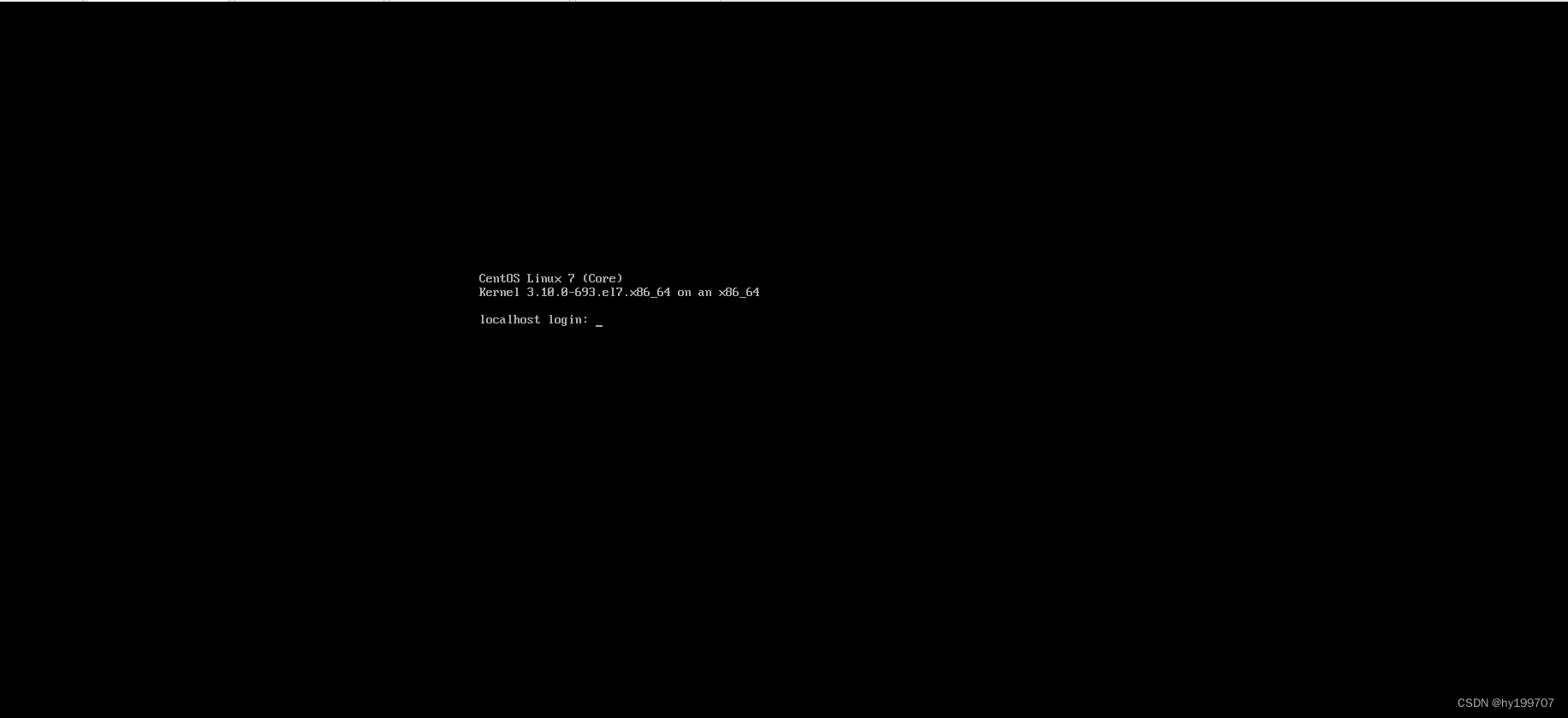
4.系统未使用,保留一般不用,在一些特殊情况下可以用它来做一些事情。例如在笔记本电脑的电池用尽时,可以切换到这个模式来做一些设
5.图形化模式,登陆后进入图形 GUI模式,XWindow系
登录root 用户,输入“init 5” 切换回图形模式

6.重启模式,默认运行级别不能设为6否则不能正常启动。运行init 6机器就会重启
1.设置启动级别
设置默认的运行界别centos7不再使用"etc/inittab 文件进行默认的启动级别配置,而使用比 sysvinit 的运行级更为自由的 target 替代。
第3运行级用 multi-user.target 替代。
设置默认启动第三个级别
输入systemctl set-default multi-user.target

第5运行级用 graphical.target 替代。
设置回第五级别(图形界面)
输入systemctl set-default graphical.target

2.查看当前级别
输入runlevel? 或者? systemctl get-default进行查看

二、服务
(一)systemd服务
在Linux系统中,systemd(System Daemon)是一个系统和服务管理器,用于替代传统的SysV init初始化系统。它负责系统的启动、运行时服务管理以及关机过程,并且提供了许多高级特性,如并行化启动服务、按需激活服务、依赖关系处理等。
systemd的服务主要体现在其unit文件上,这些配置文件通常位于/etc/systemd/system或 /usr/lib/systemd/system/ 目录下,扩展名为 .service 的文件表示一个服务单元。每个服务单元的配置文件定义了如何启动、停止和管理该服务。
| 单元类型 | 扩展名 | 说明 |
| Service | .service | 扩展名 |
| Socket | .socket | 描述一个进程间通信的套接字 |
| Device | .device | 描述一个内核识别的设备文件 |
| Mount | .mount | 描述一个文件系统的挂载点 |
| Automoun | .automount | 描述一个文件系统的自动挂载点 |
| Swap | .swap | 描述一个内存交换设备或目录 |
| Timer | .timer | ? ? ? ? ? ? ? ? 描述一个定时器? ? ? ? ? ? ? ?(用于实现类似cron的调度任务) |
| Path | .path | 描述一个文件系统中文件或目录(path路径) |
| Snapshot | .snapshot | 用于保存一个systemd的状态(snapshot快照) |
| Scope | .scope | 使用systemd的总线接口以编程的方式创建外部进程 |
| Slice | .slice | 描述居于Cgroup的一组通过层次组织的管理系统进程 |
| Target | .target | ? ? ? ? ? 描述一组systemd的单元? ? ? ? ?(target目标) |
(二)修复mbr分区
1.加盘
新加一块盘,挂载

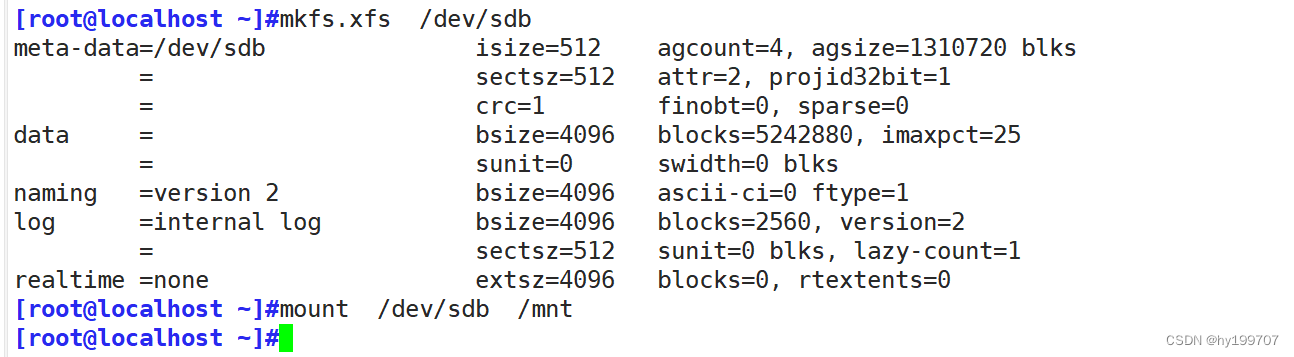
2.备份
备份分区表以及mbr
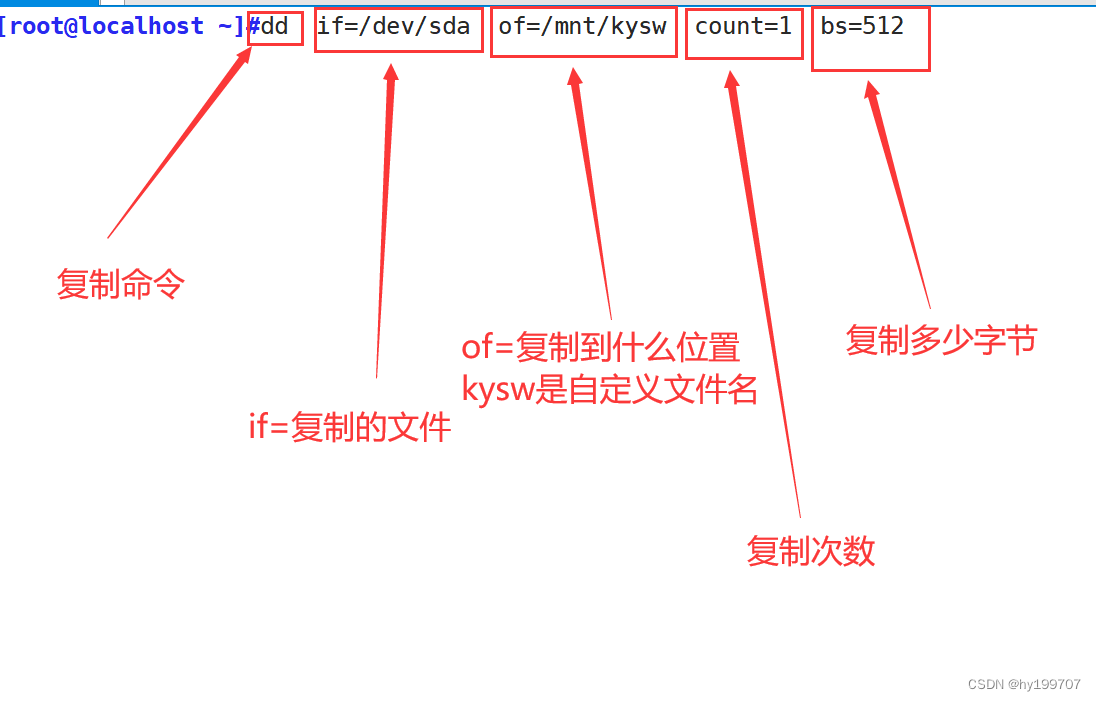
3.模拟破坏
输入hexdump -C -n 512 ?/dev/sda 查看一下该文件的前512个字节

输入:dd ?if=/dev/zero ?of=/dev/sda ?count=1 ?bs=512??
这条命令的意思是在/dev/sda前512个字节写0,就相当于破坏了该文件的十六进制代码
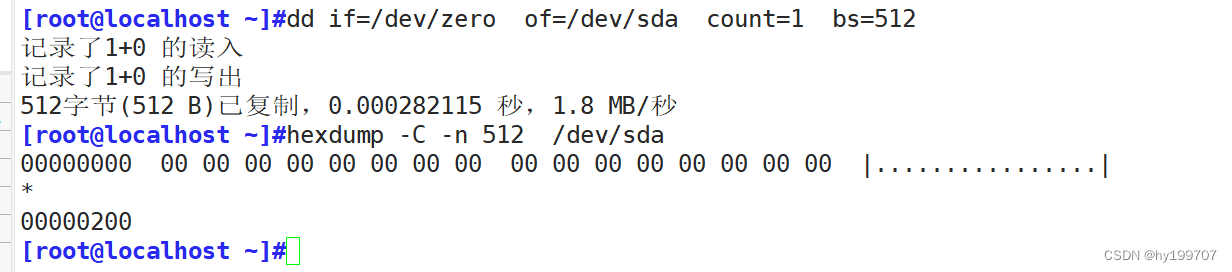
4.进入急救模式
按照下列顺序进入急救模式



进入单用户模式

5.还原数据
创建目录:mkdir ?bak
挂载:mount /dev/sdb /bak

还原:dd ?if=bak/ ?of=/dev/sda? (count=1 ?bs=512)
因为这个文件只有512字节,所以次数和字节可以不用输入,默认全部复制一次

使用hexudump?查看一下字节

还原后输入reboot重启,就可以正常使用了
(三)修复grub文件及程序
1.模拟破坏文件
先模拟破坏grub.cfg 配置文件
输入mv ?/boot/grub2/grub.cfg ?/opt,在grob2目录下直接输入文件名就可以
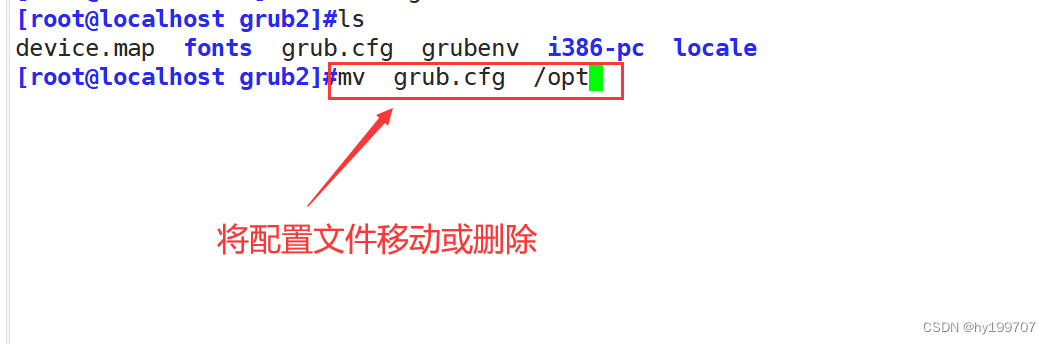
2.重启进入急救模式?
它会进入grub界面

?重启后在读条时进入急救模式,这个要求手速比较快,大概在0.5秒作用
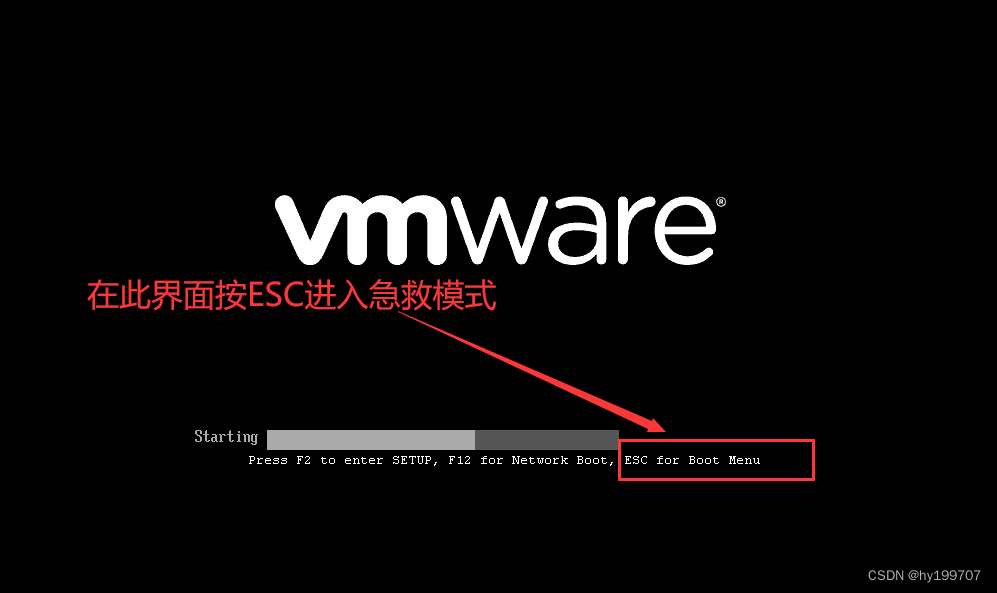
或者选择开机模式,打开电脑时进入固件

设置启动加载方式第一项为光盘启动

按F10保存退出

以CD-ROM 模式进入
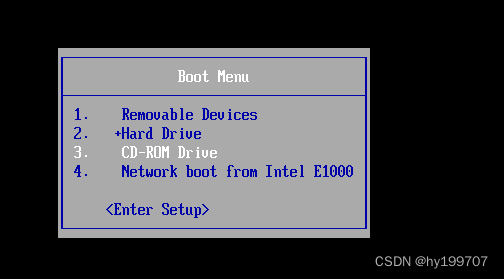
3.切换根目录
从光盘的根切换到自己的系统根
chroot ??/mnt/sysimage ?

4.重新安装grub2程序
把grub2程序重新安装在sda磁盘
grub2 -install /dev/sda

5.重新生成配置文件
grub2-mkconfig ?-o ?/boot/grub2/grub.cfg

6.退出重启
先输入exit退出到光驱的根下?再输入reboot重启
 (四)修改密码
(四)修改密码
如果root密码遗忘了,需要进入急救界面修改密码
情况一
有光驱的情况下进行修改密码
直接切换到系统根,输入passwd修改密码

而后退出(exit)、重启(reboot)
情况二
无光驱情况下
1.进入内核编辑

在Linux开头行末尾处加上rd.break,添加后按ctrl? + x执行
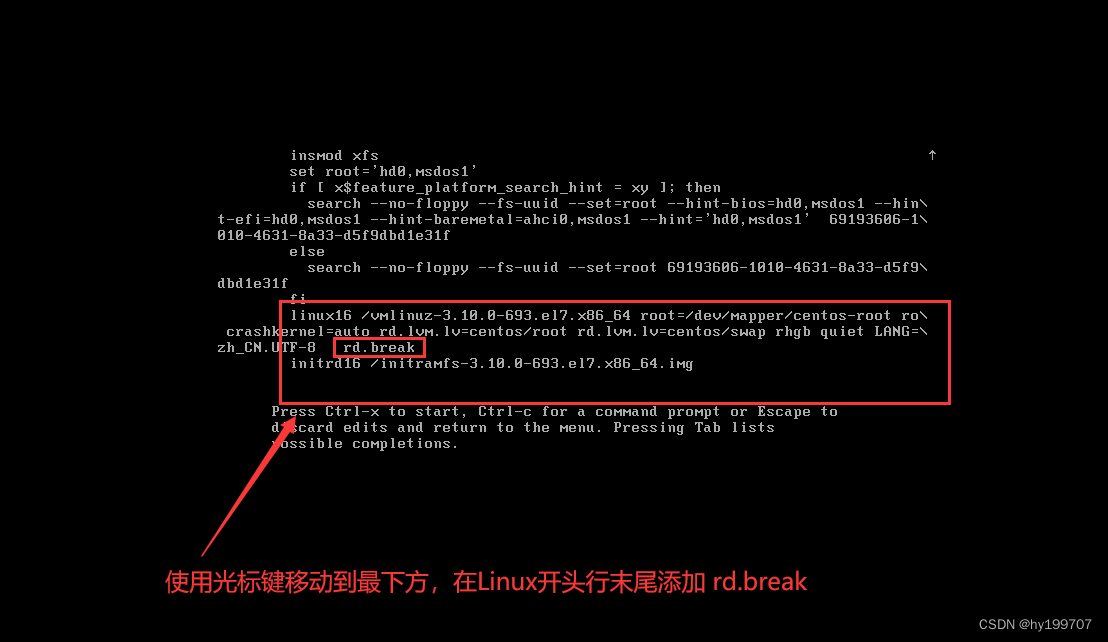
2.重新挂载
输入mount ?-o ?remount,rw ?/sysroot 添加权限


3.切根

4.修改密码

如果你的selinux没有关闭,则需要输入touch ?/.autorelabel? 刷新一下该文件时间,重新打上标记
而后再退出重启
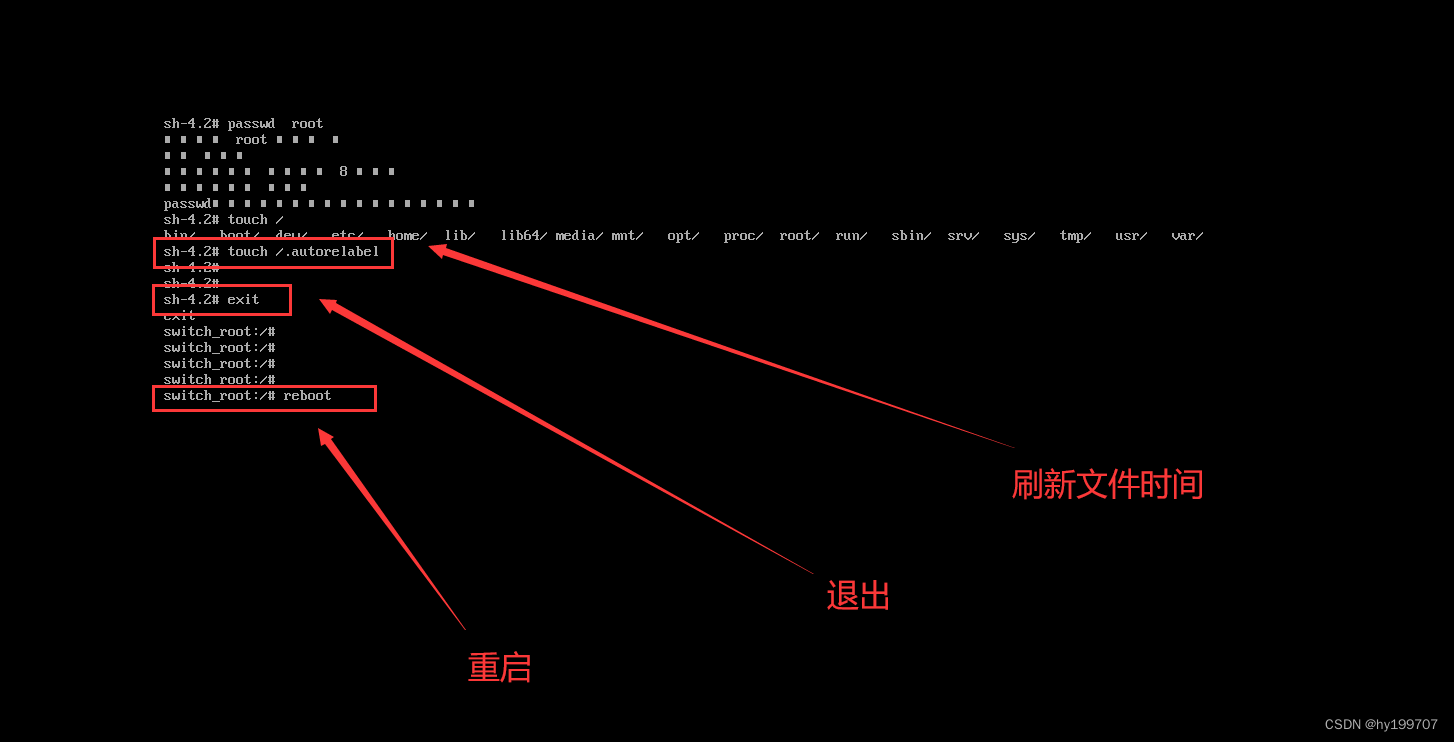
这样,我们的密码就修改成功了
(五)system服务命令
| systemctl | start | 服务名 | 启动服务 |
| systemctl? | stop | 服务名 | 关闭服务 |
| systemctl | status | 服务名 | 查看服务状态 |
| systemctl? | reload? | 服务名 | 重新加载服务 |
| systemctl?? | restart | 服务名 | 重启服务 |
| systemctl | enable? | 服务名 | 开机自启 |
| systemctl?? | enable --now | 服务名 | 开机自启,并立即启动 |
| systemctl?? | disable? | 服务名 | 开机不自启 |
| systemctl? | disable --now | 服务名 | 开机不自启,并立即关闭 |

程序如果要被systemd管理,需要在/usr/lib/systemd/system/下生成一个配置文件
如果用yum安装或者是rpm安装会自动生成配置文件,不需要手动加入,systemd会自动安装
使用yum安装httpd
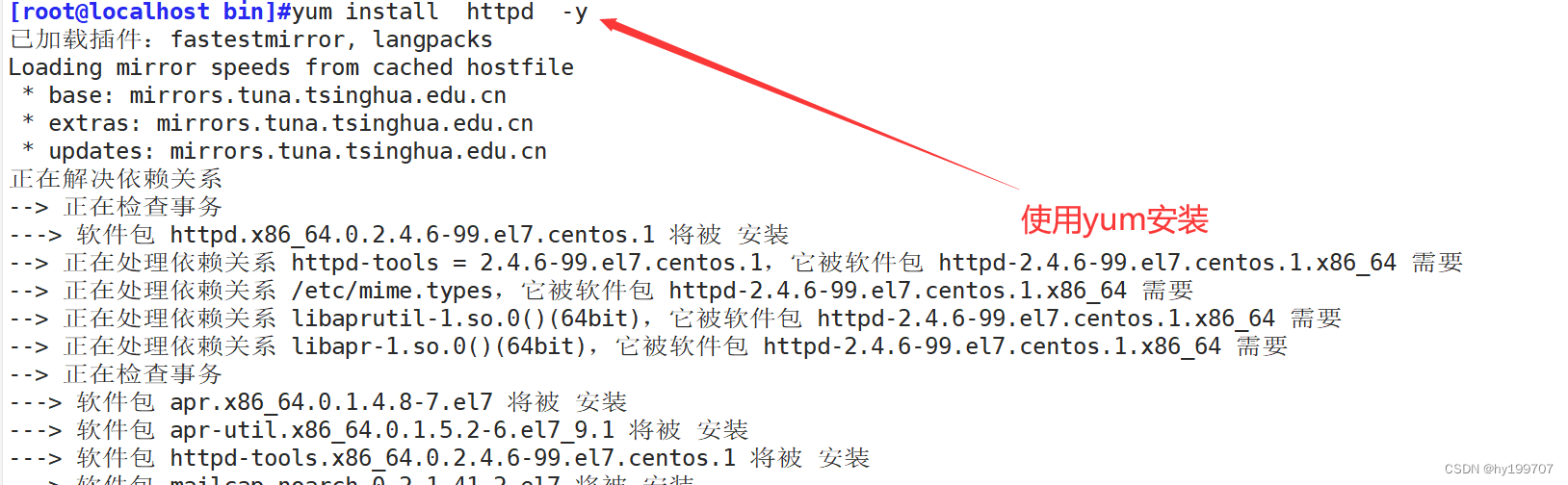
它会自动生成一个配置文件
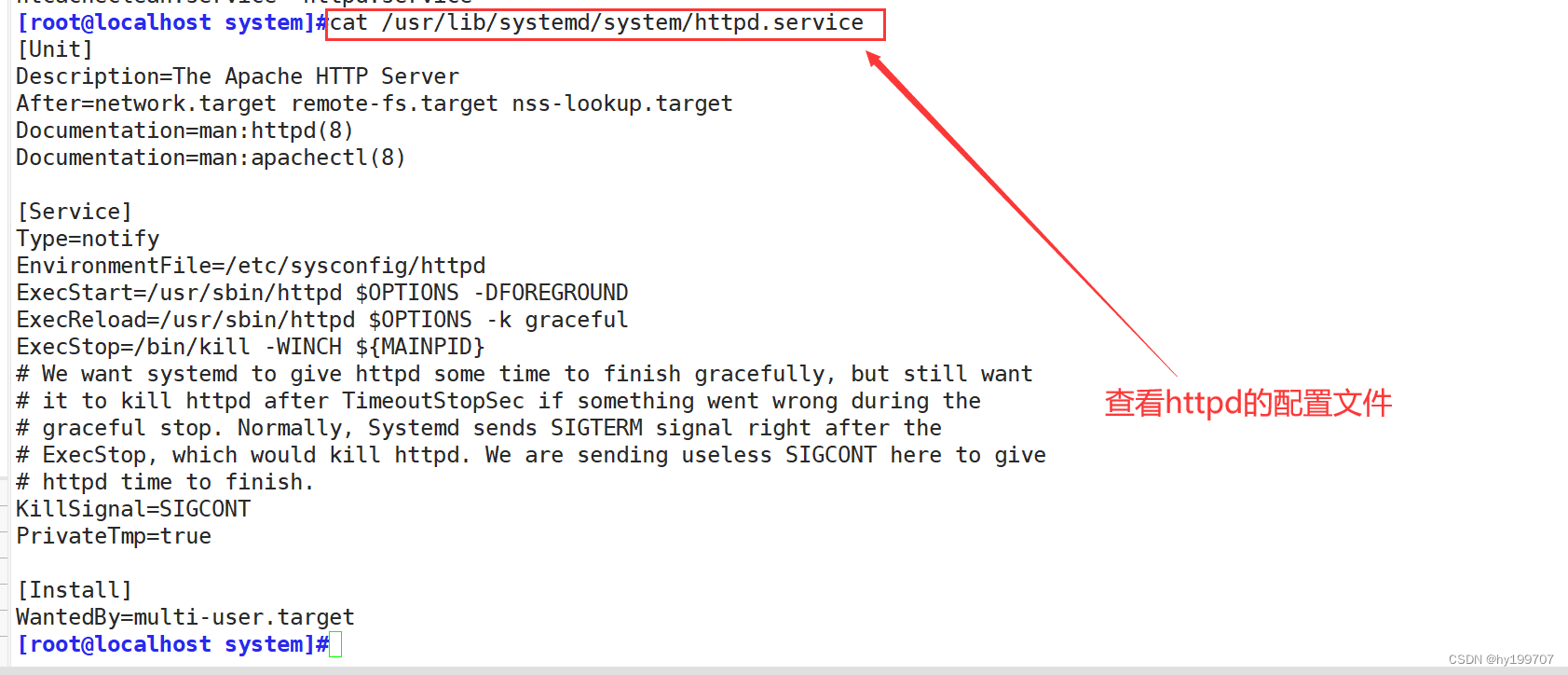
使用编译安装的话,需要手动配置文件
比如我们编译安装一个nginx,如何安装,我们之前在Linux安装、卸载程序中演示过

这时候需要手动写一个配置文件
新建一个配置文件,输入:vim ?/usr/lib/systemd/system/nginx.service?
注意要以.service结尾
在新文件内输入以下内容
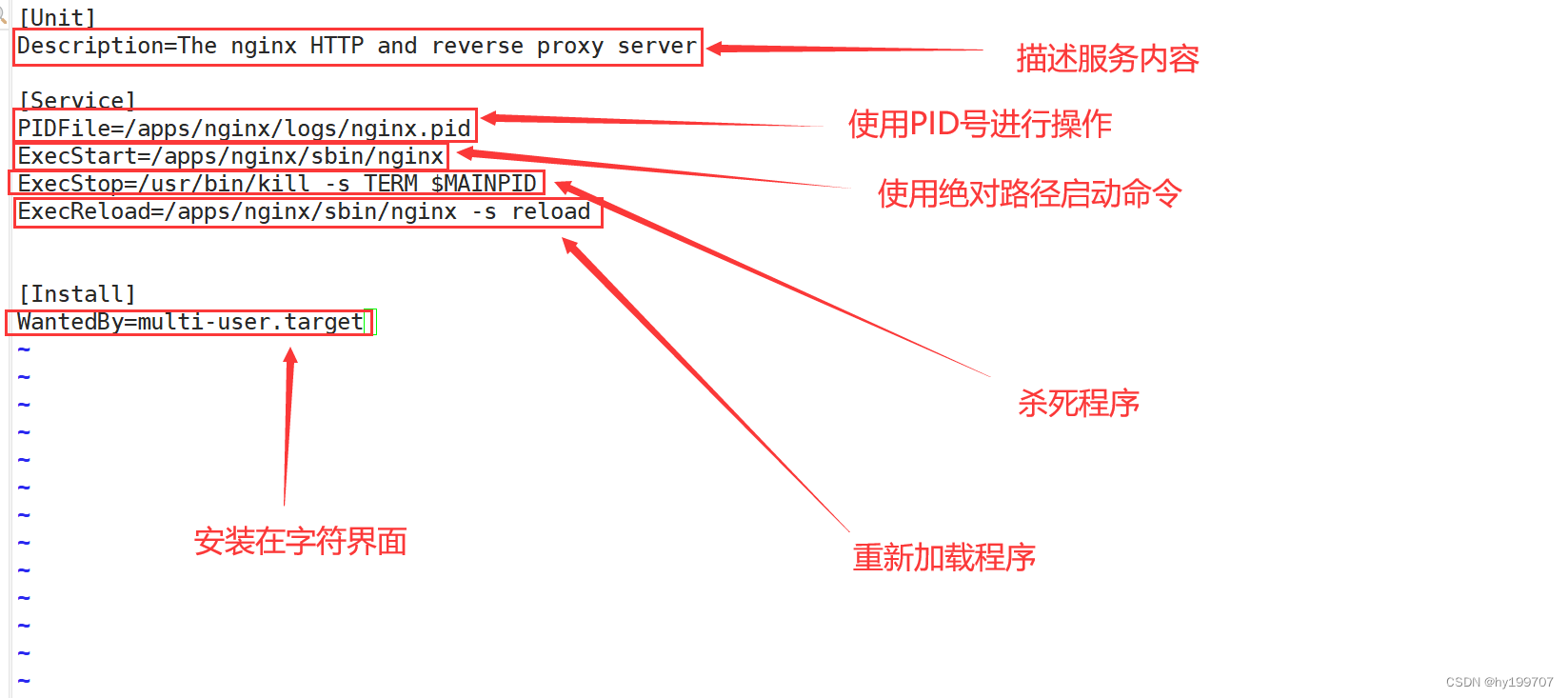
输入完毕后保存退出
而后需要重新加载systemd守护进程(daemon)的配置文件
输入systemctl ?daemon-reload
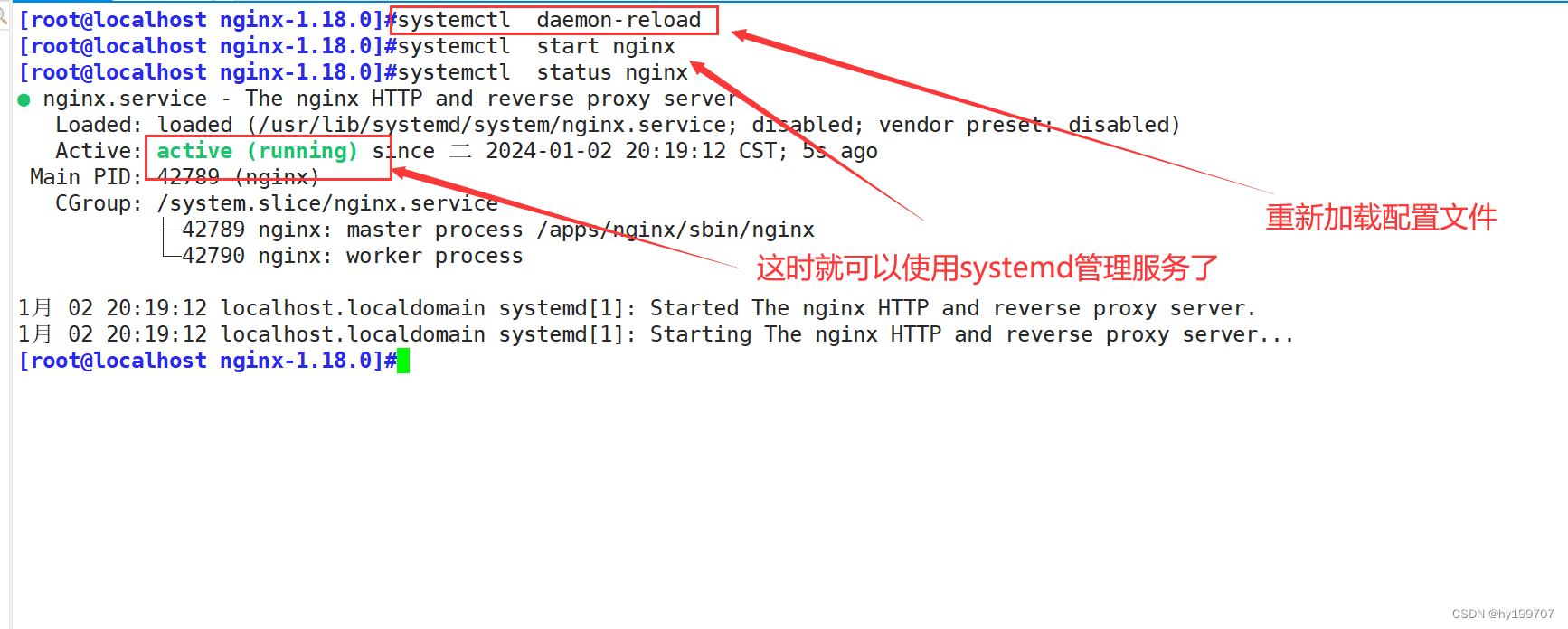
本文来自互联网用户投稿,该文观点仅代表作者本人,不代表本站立场。本站仅提供信息存储空间服务,不拥有所有权,不承担相关法律责任。 如若内容造成侵权/违法违规/事实不符,请联系我的编程经验分享网邮箱:chenni525@qq.com进行投诉反馈,一经查实,立即删除!
- Python教程
- 深入理解 MySQL 中的 HAVING 关键字和聚合函数
- Qt之QChar编码(1)
- MyBatis入门基础篇
- 用Python脚本实现FFmpeg批量转换
- 软件测试面试200问(含答案)
- 贪心算法Part01 455分发饼干
- 助力智能人群检测计数,基于YOLOv4开发构建通用场景下人群检测计数识别系统
- 自动类型转换你忘记了吗?
- 记 -bash: docker-compose: command not found 的问题解决
- 用 YAML 文件配置 CI/CD 管道
- 华为nova12系列支持超级快充 Turbo 模式,10分钟快速补电,充电省时更高效!
- Maven《一》-- 一文带你快速了解Maven
- 2011年AMC8数学竞赛中英文真题典型考题、考点分析和答案解析
- 【ARMv8M Cortex-M33 系列 2 -- Cortex-M33 JLink 连接 及 JFlash 烧写介绍】